在庫スイートクラウドは「バーコード」「QRコード」現品票発行の機能があります。
「バーコード」「QRコード」の仕様が合っていれば、在庫スイートクラウド以外で発行した現品票も使用可能です。
現品票印刷の手順
<PC>
1.発行画面の呼び出しとデータ入力
[現品票]( Lite/Proは[入荷]→[現品票])より[現品票発行]画面を呼び出します。
画面上の[帳票種別]は[バーコード現品票]または[QRコード現品票]を選択します。
発行したい内容と発行枚数を入力します。
(ファイルインポートでの一括入力も可能です)
それぞれのラベルに含められる情報は以下の通りです。
・バーコード現品票:品目
・QRコード現品票 :品目、ロット1、ロット2、ラベル入数
2.帳票選択とプレビュー画面からの印刷
[印刷]ボタンを押下すると帳票印刷画面が表示されます。
・発行するラベルの種類([帳票種別]と[レイアウト]で選択)
・発行するプリンタ
・ラベルの印刷開始位置(途中まで使ったタックシールで印刷する場合)
などを選択し[OK]を押下します。
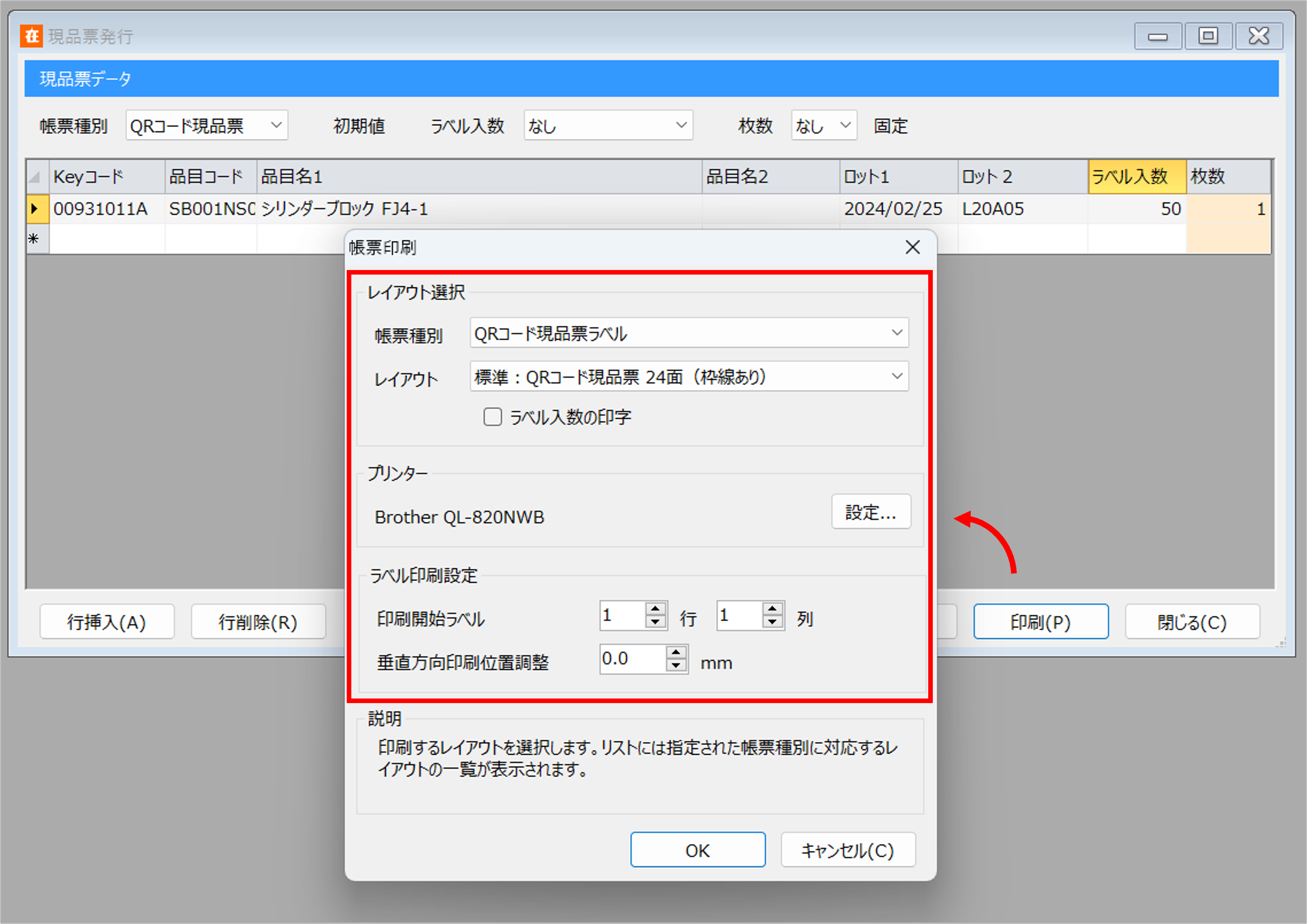
印刷プレビュー画面が表示されます。
印刷イメージを確認に問題なければ[印刷]を押下し、印刷を実行します。
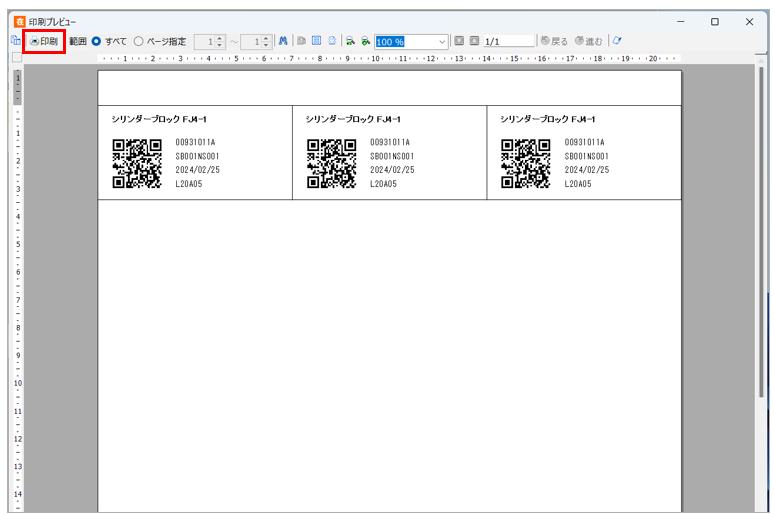
■ヒント!
PCアプリは、レーザープリンター、卓上ラベルプリンターからラベル発行ができます。
レーザープリンターは、A4のタックシールを利用した発行が可能です。ラベルのサイズやメーカー型番はこちらのFAQでご確認いただけます。
卓上ラベルプリンターの対応機種や対応ラベルは、こちらのFAQでご確認ください。
<モバイル>
モバイルからのラベル発行については「Mアプリ ラベル発行ヘルプガイド」に各種情報を掲載しています。
対応機種は、こちらをご覧ください。
Mアプリ ラベル発行(1/5) はじめに
「2.ラベルプリンター対応機種」
バーコード・QRコードラベル発行【動画】
PC・スマートフォンを使用したバーコード・QRコードラベルの発行方法を説明しています。必要に応じて、ご参考にしてください。
